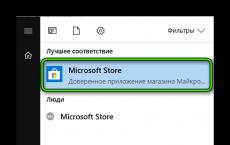HTC पर फ़ैक्टरी सेटिंग्स पुनर्स्थापित करें। एचटीसी वन को रीसेट करें: हार्ड रीसेट। पुनर्प्राप्ति का उपयोग करके कुंजी रीसेट करें
आपको हार्ड रीसेट की आवश्यकता है यदि:
- आपकी HTC फ़्रीज़ होने लगी;
- चालू करना बंद कर दिया;
- आप अपना पासवर्ड भूल गए;
- आप अपना ग्राफ़िक लॉक भूल गए.
आगे हम आपको बताएंगे कि यह कैसे करना है। ध्यान रखें कि फ़ोन की मेमोरी से सारा डेटा हटा दिया जाएगा, इसलिए नीचे वर्णित तरीकों का सहारा तभी लें जब अत्यंत आवश्यक हो या जब आप पूरी तरह आश्वस्त हों कि आपके पास अभी भी बैकअप कॉपी है।
रिकवरी के माध्यम से एचटीसी को कैसे रीसेट करें
पहली विधि उन लोगों के लिए प्रासंगिक है जिनका डिवाइस बिल्कुल चालू नहीं होता है, खराब है, या आप अपने स्मार्टफोन या टैबलेट को अनलॉक करने में असमर्थ हैं:
1. अपना उपकरण बंद करें.
2. अब हमें रिकवरी मोड में जाने की जरूरत है। ऐसा करने के लिए, आपको एक निश्चित कुंजी संयोजन को दबाकर रखना होगा। इनमें से एक संयोजन निश्चित रूप से काम करेगा, यह सब आपके एचटीसी के मॉडल पर निर्भर करता है:
- वॉल्यूम बढ़ाएं + पावर बटन
- वॉल्यूम डाउन + पावर बटन
- वॉल्यूम ऊपर/नीचे + पावर बटन + होम बटन
- वॉल्यूम बढ़ाएं + वॉल्यूम कम करें + पावर बटन
वॉल्यूम ऊपर और नीचे बटन का उपयोग करके आप क्रमशः ऊपर और नीचे जा सकते हैं, और पावर/लॉक बटन से अपनी पसंद की पुष्टि कर सकते हैं। नए एचटीसी उपकरणों पर, रिकवरी मेनू स्पर्श-संवेदनशील हो सकता है।
3. "वाइप डेटा/फ़ैक्टरी रीसेट" चुनें।
5. और अंत में "reboot system now"।
पूरी प्रक्रिया में आपको एक मिनट से अधिक का समय नहीं लगेगा। सभी चरणों के बाद, आपका एंड्रॉइड फोन या टैबलेट रीबूट हो जाएगा और आपको डिवाइस उसी रूप में प्राप्त होगा जैसा कि आपने इसे पहली बार शुरू करते समय प्राप्त किया था।
सेटिंग्स के माध्यम से एचटीसी को हार्ड रीसेट कैसे करें
1. एंड्रॉइड सेटिंग्स पर जाएं।
2. "बैकअप और रीसेट" आइटम खोलें। बैकअप बनाना न भूलें.
3. फ़ैक्टरी रीसेट का चयन करें।
4. फिर "रीसेट फ़ोन (टैबलेट)" पर क्लिक करें।
5. अंत में, "सबकुछ मिटा दें" पर क्लिक करें।
इसके बाद डिवाइस की इंटरनल मेमोरी से सारा डेटा रीसेट हो जाएगा।
किसी भी Android डिवाइस को रीसेट करें
यह विधि सार्वभौमिक है और न केवल एचटीसी पर, बल्कि अन्य एंड्रॉइड डिवाइस पर भी काम करती है। डायलर में, निम्नलिखित सेवा कोड में से एक डायल करें। शायद उनमें से कोई भी काम नहीं करेगा, यह सब निर्माता पर निर्भर करता है:
- *2767*3855#
- *#*#7780#*#*
- *#*#7378423#*#*
आधुनिक तकनीक अधिक से अधिक तकनीकी रूप से उन्नत, जटिल और कार्यात्मक होती जा रही है। साथ ही, बढ़ती जटिलता के साथ, मोबाइल गैजेट्स की विश्वसनीयता और स्थिरता की आवश्यकताएं भी बढ़ रही हैं, जिसकी गारंटी देना निश्चित रूप से काफी मुश्किल है। ऐसी स्थितियाँ होती हैं जब स्मार्टफोन की कार्यक्षमता को बहाल करने का एकमात्र तरीका सभी परिवर्तनों को रीसेट करना होता है। दूसरे शब्दों में, एचटीसी वन को फ़ैक्टरी सेटिंग्स पर रीसेट करने से सिस्टम अपनी मूल स्थिति में वापस आ जाएगा। यह प्रक्रिया तब आवश्यक हो सकती है जब डिवाइस का पूरी तरह से उपयोग करना असंभव हो या इसे सही ढंग से अपडेट करना असंभव हो।
एचटीसी वन को फ़ैक्टरी सेटिंग्स पर रीसेट करें
यह तुरंत ध्यान देने योग्य है कि उपयोगकर्ता के लिए सेटिंग्स को रीसेट करने का मतलब सभी डेटा का नुकसान होगा, यानी, गैजेट फोटो, वीडियो, ऑडियो, टेक्स्ट और व्यक्तिगत डेटा सहित सभी उपयोगकर्ता जानकारी को पूरी तरह से साफ़ कर देगा, साथ ही इंस्टॉल भी किया जाएगा। खेल और अनुप्रयोग. पुनर्प्राप्ति की थोड़ी सी भी संभावना के बिना यह सब गैजेट की मेमोरी से गायब हो जाएगा।

अपना डेटा कैसे सेव करें
जब आप अपने एचटीसी वन को फ़ैक्टरी सेटिंग्स पर रीसेट करते हैं तो ऐसे दुखद परिणामों से बचने के लिए, आपको नीचे दी गई सूची से कई प्रक्रियाएं करने की आवश्यकता है:
- सबसे पहले, हम मानक सिंक प्रबंधक एप्लिकेशन या तृतीय-पक्ष संग्रह एप्लिकेशन का उपयोग करके सभी डेटा की एक बैकअप प्रतिलिपि बनाते हैं;
- दूसरा, हम सभी संपर्कों के लिए क्लाउड स्टोरेज सेवा सक्रिय करते हैं, उदाहरण के लिए, Google का क्लाउड;
- तीसरा, हम नियमित रूप से मल्टीमीडिया डेटा का बैकअप बनाने के लिए सेवाओं को जोड़ते हैं। आप Google, या ड्रॉपबॉक्स और अन्य का उपयोग कर सकते हैं;
- इंस्टॉल किए गए एप्लिकेशन और गेम का बैकअप बैकअप बनाने के लिए, आप टाइटेनियम बैकअप का उपयोग कर सकते हैं;
- सभी बैकअप को आदर्श रूप से क्लाउड सेवाओं में संग्रहीत किया जाना चाहिए।
इसलिए, अपने एचटीसी वन को फ़ैक्टरी सेटिंग्स पर रीसेट करने से पहले, सुनिश्चित करें कि सभी आवश्यक डेटा सहेज लिया गया है, सबकुछ सहेजना बेहतर है, यहां तक कि अस्थायी भी, फिर आप इसे हमेशा मिटा सकते हैं, लेकिन आप इसे पुनर्स्थापित नहीं कर पाएंगे . याद रखें, हार्ड रीसेट प्रक्रिया किसी गैजेट को अलग करने के समान है, केवल केस नहीं खोला जाता है, बल्कि स्मार्टफोन का सॉफ़्टवेयर भाग खोला जाता है।

डिवाइस के सॉफ़्टवेयर को रीसेट करने और पुनर्स्थापित करने के लिए प्रोग्राम मेनू में प्रवेश करने के लिए, आपको एक साथ दो बटन दबाने होंगे: पावर कुंजी और वॉल्यूम डाउन साइड पर ध्वनि रॉकर। बस भ्रमित न हों, वॉल्यूम बढ़ाने के लिए ध्वनि बटन न दबाएं, क्योंकि यह संयोजन काम नहीं करेगा, यह स्क्रीन के स्क्रीनशॉट लेने के लिए है। कुंजियाँ दबाने के बाद, हम एंड्रॉइड प्रतीकों के प्रकट होने की प्रतीक्षा करते हैं, बस, बटन जारी किए जा सकते हैं। वॉल्यूम रॉकर का उपयोग करके, मूल सेटिंग्स को पुनर्स्थापित करने के लिए मेनू आइटम का चयन करें।

ध्यान!इस मोड में स्मार्टफ़ोन डिस्प्ले के स्पर्श गुण उपलब्ध नहीं हैं और कार्य नहीं करते हैं; भौतिक बटन का उपयोग करें: स्थानांतरित करने के लिए रॉकर, आइटम स्वीकार करने के लिए पावर बटन।
इसके बाद आपका डिवाइस अपने आप रिबूट हो जाएगा और सभी सेटिंग्स रीसेट हो जाएंगी। इसमें कुछ मिनट लग सकते हैं, चिंता न करें, यह सामान्य है।
हार्ड रीसेट के बाद का जीवन
अपने एचटीसी वन को फ़ैक्टरी सेटिंग्स पर रीसेट करने के बाद आपको क्या करना चाहिए? दो विकल्प हैं:
- यदि आपकी योजना गैजेट (उपहार, बिक्री) से अलग होने की थी, तो आपको कुछ भी करने की ज़रूरत नहीं है।
- यदि आपके पास अभी भी फोन है और आप इसका उपयोग जारी रखने की योजना बना रहे हैं, तो आपको स्मार्टफोन पर अपने कामकाजी माहौल - एप्लिकेशन, गेम, संपर्क और अन्य डेटा को पुनर्स्थापित करने की आवश्यकता होगी।
यदि रीसेट प्रक्रिया से पहले सब कुछ सही ढंग से किया गया था, यानी बैकअप बनाया गया था और क्लाउड सेवाओं पर अपलोड किया गया था, तो सब कुछ पूरी तरह से बहाल करना मुश्किल नहीं होगा।
यदि आपने पासवर्ड भूल जाने के कारण अपना फोन ब्लॉक कर दिया है, या किसी अन्य कारण से यह ब्लॉक हो गया है, तो सबसे पहले आपको हार्ड रीसेट करना होगा। फ़ैक्टरी सेटिंग्स पर इस तरह का रीसेट न केवल फ़ोन को अनलॉक करेगा, बल्कि इसके संचालन में कुछ त्रुटियों को भी ठीक करेगा।
हार्ड रीसेट कैसे करें.
सबसे पहली बात यह है कि पावर बटन का उपयोग करके फोन को बंद कर दें या बैटरी हटा दें। फिर वॉल्यूम डाउन और पावर बटन दबाए रखें और मेनू प्रकट होने की प्रतीक्षा करें। जब एंड्रॉइड स्प्लैश स्क्रीन स्क्रीन पर दिखाई दे, तो दोनों बटन छोड़ दें, कुछ क्षणों के बाद अंग्रेजी में एक मेनू दिखाई देगा। वॉल्यूम बटन का उपयोग करके फ़ैक्टरी रीसेट का चयन करें। फिर हम फोन को रिबूट करते हैं।
यह याद रखने योग्य है कि इस तरह के रीसेट से फ़ोन की आंतरिक मेमोरी की सभी जानकारी नष्ट हो जाती है, लेकिन कार्ड अछूता रहता है। इसलिए, यदि रीसेट करने से पहले सभी आवश्यक डेटा को सहेजना संभव है, तो ऐसा करें।
एचटीसीसिंसप्रबंधक
आपका फ़ोन लॉक होने पर अपना डेटा न खोने के लिए, अपने पीसी के साथ सिंक्रोनाइज़ करने के लिए किसी प्रोग्राम का उपयोग करना सबसे अच्छा है। इनमें से एक प्रोग्राम HTC Syns मैनेजर है। यह प्रोग्राम आपको अपने फोन बुक, कैलेंडर प्रविष्टियों और नोट्स का अपने पीसी पर बैकअप लेने की अनुमति देता है। आप इसका उपयोग सभी मीडिया फ़ाइलों को सहेजने के लिए भी कर सकते हैं। यह प्रोग्राम डाउनलोड करने के लिए मुफ़्त, इंस्टॉल करने में आसान और उपयोग में आसान है। डेटा को सिंक्रोनाइज करने और ट्रांसफर करने में आपको ज्यादा समय नहीं लगेगा, लेकिन साथ ही आप निश्चिंत रहेंगे कि अगर आपके स्मार्टफोन में दिक्कत आती है तो डेटा बरकरार रहेगा।
प्रोग्राम के साथ काम करना बहुत आसान है. ऐसा करने के लिए, आपको बस यूएसबी केबल कनेक्ट करना होगा और वांछित प्रकार की डिबगिंग का चयन करना होगा। इसके बाद, हम प्रोग्राम द्वारा डिवाइस को पहचानने और कनेक्शन बनाने की प्रतीक्षा करते हैं। उसके बाद, आपको बस आवश्यक फ़ाइलों को चयनित फ़ोल्डर में सहेजना है।
ड्रॉपबॉक्स
यह आपकी व्यक्तिगत फ़ाइलों को संग्रहीत करने का एक और अवसर है। यह क्लाउड पोर्टल आपको 2 जीबी तक की जानकारी मुफ्त में संग्रहीत करने की अनुमति देता है। ऐसा करने के लिए, आपको इसे डाउनलोड करना होगा और पंजीकरण करना होगा। फिर उन फ़ाइलों को चिह्नित करें जिन्हें सहेजने की आवश्यकता है। यह भंडारण विधि उन लोगों के लिए उपयुक्त है जो हर दिन अपने स्मार्टफोन पर बड़ी मात्रा में जानकारी सहेजते हैं, जिसे वे बाद में अपने पीसी पर ले जाते हैं। अपने स्मार्टफ़ोन पर जगह बचाने और फ़ाइलों की अधिक सुरक्षा के लिए, आप उन्हें इस संसाधन पर संग्रहीत कर सकते हैं।
बैकअप.
यह मत भूलिए कि किसी भी स्मार्टफोन की सेटिंग्स में बैकअप फ़ंक्शन होता है। रीसेट करने से ठीक पहले फ़ाइलों को सहेजने का यह सबसे आसान तरीका है। लेकिन यह भी ध्यान देने योग्य है कि जब आपको रीसेट करने की आवश्यकता होती है, तो आपके पास हमेशा अपने फ़ोन की सेटिंग्स तक पहुंच नहीं होती है।
यह न भूलें कि Play Market सेवाओं का उपयोग करने वाले प्रत्येक व्यक्ति के पास एक Google खाता होता है, जिस पर आप अपनी फ़ाइलें भी संग्रहीत कर सकते हैं और जिसकी सहायता से आप खोए हुए एप्लिकेशन को पुनर्स्थापित कर सकते हैं।
एंड्रॉइड पर सेटिंग्स को रीसेट करने की आवश्यकता पूरी तरह से अलग-अलग स्थितियों में उत्पन्न हो सकती है: डिवाइस फ्रीज होना शुरू हो गया है, या आप इसे अनलॉक नहीं कर सकते हैं। और यदि कोई कार्रवाई समस्या को हल करने में मदद नहीं करती है, तो हार्ड रीसेट डिवाइस की कार्यक्षमता को बहाल करने का एक वास्तविक अवसर है। लेख से आप सीखेंगे कि क्या करना है।
(!) यदि आप अपना पैटर्न, पिन या पासवर्ड भूल गए हैं, तो कृपया पहले इन निर्देशों को पढ़ें: और।
खैर, अगर इन मैनुअल के बाद भी आपको अनलॉक करने में मदद की ज़रूरत है या आपको डिवाइस के साथ अन्य समस्याएं हैं, तो इस लेख को ध्यान से पढ़ें। ध्यान देने वाली बात यह है कि हार्ड रीसेट के बाद फोन या टैबलेट से केवल इंटरनल मेमोरी का डेटा डिलीट होगा। एसडी फ़ाइलें, फ़ोटो, संगीत, वीडियो इत्यादि। अछूता रहेगा.
विधि 1. रिकवरी के माध्यम से एंड्रॉइड पर सेटिंग्स कैसे रीसेट करें
पहली विधि उन लोगों के लिए प्रासंगिक है जिनका डिवाइस बिल्कुल चालू नहीं होता है, ख़राब है, या स्मार्टफ़ोन सिस्टम तक पहुंच पुनः प्राप्त करने की आवश्यकता है:
1. डिवाइस बंद करें.
2. अब आपको रिकवरी मोड में आना होगा। ऐसा करने के लिए, आपको एक निश्चित कुंजी संयोजन को तब तक दबाए रखना होगा जब तक कि स्क्रीन चालू न हो जाए। डिवाइस निर्माता के आधार पर, संयोजन भिन्न हो सकता है:
- वॉल्यूम डाउन + पावर बटन
- वॉल्यूम बढ़ाएं + पावर बटन
- वॉल्यूम ऊपर/नीचे + पावर बटन + होम बटन
- वॉल्यूम बढ़ाएं + वॉल्यूम कम करें + पावर बटन
विभिन्न ब्रांडों के फोन पर रिकवरी मोड कैसे दर्ज करें, इसके बारे में लिखा गया है।

वॉल्यूम ऊपर और नीचे बटन का उपयोग करके आप क्रमशः ऊपर और नीचे जा सकते हैं, और पावर/लॉक बटन से अपनी पसंद की पुष्टि कर सकते हैं। नए उपकरणों में, पुनर्प्राप्ति मेनू स्पर्श-संवेदनशील हो सकता है।
3. "वाइप डेटा/फ़ैक्टरी रीसेट" चुनें।

इस तरह आप अपने स्मार्टफोन/टैबलेट की आंतरिक मेमोरी को साफ़ करने के लिए सहमत होते हैं।

5. और अंत में "reboot system now"।

पूरी प्रक्रिया में एक मिनट से अधिक समय नहीं लगेगा। सभी Android क्रियाओं के बाद, फ़ोन या टैबलेट रीबूट हो जाएगा और फ़ैक्टरी सेटिंग्स पुनर्स्थापित हो जाएंगी। आपको डिवाइस वैसे ही प्राप्त होगा जैसे आपने इसे पहली बार प्रारंभ करते समय प्राप्त किया था।
मेज़ू रिकवरी मोड
Meizu ने क्लासिक रिकवरी के बजाय अपना स्वयं का रिकवरी मोड बनाया। इसमें जाने के लिए, संयोजन "चालू" + वॉल्यूम "यूपी" का उपयोग करें। केवल "डेटा साफ़ करें" आइटम की जाँच करें और "प्रारंभ" पर क्लिक करें।

Xiaomi पर पुनर्प्राप्ति से वाइप निष्पादित करना
जब आप पावर और वॉल्यूम "+" कुंजी दबाए रखते हैं तो Xiaomi इंजीनियरिंग मेनू लोड होता है। यह कई भाषाओं में उपलब्ध है - चीनी से अंग्रेजी में स्विच करने के लिए, क्लिक करें:

1. "रिकवरी" चुनें

2. यदि आप रिकवरी मोड में प्रवेश करने जा रहे हैं तो "ओके" पर क्लिक करें।

3. "डेटा मिटाएँ" पर क्लिक करें। यहां सेंसर काम नहीं करता है, चयन करने और स्थानांतरित करने के लिए पावर और वॉल्यूम कुंजियों का उपयोग करें।


5. "पुष्टि करें" पर क्लिक करके पुष्टि करें।

6. डिवाइस आपको सूचित करेगा कि वाइप सफलतापूर्वक पूरा हो गया है। मुख्य मेनू खोलें.

7. अपने स्मार्टफोन को रिबूट करने के लिए, "रिबूट" चुनें।

8. फिर "सिस्टम पर रीबूट करें"।

विधि 2. सेटिंग्स के माध्यम से हार्ड रीसेट कैसे करें
1. एंड्रॉइड सेटिंग्स पर जाएं।
2. "बैकअप और रीसेट" आइटम खोलें। पूरा करना न भूलें.

3. फ़ैक्टरी रीसेट का चयन करें।

4. फिर "रीसेट फ़ोन (टैबलेट)" पर क्लिक करें।

5. यदि कोई पैटर्न या पासवर्ड स्थापित है, तो आपको उसे दर्ज करना होगा।

6. अंत में, "सब कुछ मिटाएँ" पर क्लिक करें।

इसके बाद डिवाइस की इंटरनल मेमोरी से सारा डेटा रीसेट हो जाएगा।
Android 8.0 Oreo और उच्चतर पर
एंड्रॉइड 8.0 में सेटिंग्स मेनू में बड़े बदलाव हुए हैं। अब "फ़ैक्टरी सेटिंग्स पर रीसेट करें" फ़ंक्शन "सिस्टम" → "रीसेट" अनुभाग में स्थित है।

Meizu पर
फ्लाईमे ओएस में, फ़ंक्शन का पथ स्टॉक एंड्रॉइड से अलग है: "सेटिंग्स" → "फोन के बारे में" → "स्टोरेज" → "रीसेट सेटिंग्स" पर जाएं।

"डेटा हटाएं" जांचें और "पुनर्स्थापित करें" पर क्लिक करें।
Xiaomi पर
MIUI में, डेवलपर्स ने फ़ैक्टरी रीसेट फ़ंक्शन को "उन्नत सेटिंग्स" में छिपा दिया - वीडियो निर्देश देखें:
Xiaomi स्मार्टफ़ोन पर, USB ड्राइव को भी साफ़ किया जाता है, इसलिए यदि आप फ़ोटो, ऑडियो और अन्य फ़ाइलों को सहेजना चाहते हैं तो पहले से बैकअप बनाने का ध्यान रखें।
विधि 3: Android पर फ़ैक्टरी रीसेट
यह विधि पिछली विधियों से भी अधिक सरल है। डायलर में, निम्नलिखित में से एक डायल करें। शायद उनमें से कोई भी काम नहीं करेगा, यह सब निर्माता पर निर्भर करता है:
- *2767*3855#
- *#*#7780#*#*
- *#*#7378423#*#*
इन कोडों को "आपातकालीन कॉल" में दर्ज करने का भी प्रयास करें।
4. फास्टबूट मोड से हार्ड रीसेट करें
जब डिवाइस को उसी नाम के मोड में लोड किया जाता है (यदि स्मार्टफोन में एक है) तो आप पीसी के लिए फास्टबूट उपयोगिता का उपयोग करके एंड्रॉइड डिवाइस की आंतरिक मेमोरी को साफ़ कर सकते हैं। प्रोग्राम की स्थापना और लॉन्च, साथ ही एडीबी और यूएसबी ड्राइवरों का वर्णन किया गया है। Nexus, Pixel, Huawei, HTC, Sony, Motorola, नवीनतम LG जैसे उपकरणों पर, आपको पहले बूटलोडर को अनलॉक करना होगा:
- नेक्सस पर - फास्टबूट ओम अनलॉक कमांड के साथ
- Nexus 5X, 6P और Pixel पर - "डेवलपर विकल्प" सेटिंग्स में "OEM अनलॉक" विकल्प सक्रिय करें, फास्टबूट फ़्लैशिंग अनलॉक कमांड का उपयोग करें
- दूसरों के लिए, आपको अतिरिक्त रूप से निर्माता की वेबसाइट पर एक व्यक्तिगत कोड प्राप्त करना होगा
(!) बूटलोडर को अनलॉक करना फास्टबूट के माध्यम से किया जाता है और तुरंत वाइप कर देता है। भविष्य में, फ़ोन को रीसेट करने के लिए, बस निर्देशों में दिए गए चरणों का पालन करें।
डिवाइस को फास्टबूट मोड में रखें। इसके 2 तरीके हैं:
पहला।अपना स्मार्टफोन बंद कर दें. फिर फास्टबूट मोड प्रकट होने तक "चालू" + वॉल्यूम डाउन बटन दबाकर रखें। यह कीबोर्ड शॉर्टकट निर्माता के आधार पर भिन्न हो सकता है।

दूसरा।एडीबी और फास्टबूट के साथ कैसे काम करें इसका ध्यानपूर्वक अध्ययन करें, लेख का लिंक ऊपर है। यूएसबी डिबगिंग सक्रिय करके अपने फोन को अपने कंप्यूटर से कनेक्ट करें (देखें)। फिर प्रशासक के रूप में चल रहे कमांड प्रॉम्प्ट (या विंडोज 10 पर पावरशेल) के माध्यम से एडीबी कमांड दर्ज करें और एंटर दबाएं:
Windows PowerShell पर यह कमांड चलाने के लिए, शुरुआत में निम्नलिखित जोड़ें:
यह इस प्रकार निकलेगा:

डिवाइस को फ़र्मवेयर मोड में लोड किया गया है। डेटा मिटाने के लिए, बस एक कमांड चलाएँ (PowerShell का उपयोग करते समय .\ जोड़ना न भूलें):

डिवाइस को रीबूट करने के लिए उपयोग करें:

5. फाइंड डिवाइस सेवा का उपयोग करके अपने फोन से डेटा कैसे हटाएं
Google ने एक विशेष सेवा विकसित की है "डिवाइस ढूंढें"जिसकी मदद से आप न सिर्फ अपने फोन को ट्रैक कर सकते हैं, बल्कि उसकी सेटिंग्स भी रीसेट कर सकते हैं। ऐसा करने के लिए, डिवाइस को इंटरनेट से कनेक्ट होना चाहिए।

2. Google इस खाते से संबद्ध डिवाइस ढूंढेगा. डेटा मिटाएँ पर क्लिक करें।


4. क्लियर पर क्लिक करके अपने चयन की पुष्टि करें।

परिणामस्वरूप, स्मार्टफोन या टैबलेट की आंतरिक मेमोरी साफ़ हो जाएगी।
6. यदि TWRP रिकवरी स्थापित है
मानक पुनर्प्राप्ति मोड के विपरीत, कस्टम आपको विशिष्ट विभाजनों को रीसेट करने की अनुमति देता है, न कि एक ही बार में सभी सेटिंग्स को।
ऐसा करने के लिए, मुख्य मेनू में "वाइप" खोलें।

यदि आप फ़ैक्टरी रीसेट करना चाहते हैं, तो स्लाइडर को दाईं ओर खींचें।

यदि आप विशिष्ट अनुभागों को प्रारूपित करना चाहते हैं, तो "उन्नत वाइप" चुनें।

उन अनुभागों को चिह्नित करें जिन्हें साफ़ करने की आवश्यकता है और दाईं ओर स्वाइप करें।

एंड्रॉइड को रीबूट करने के लिए, "रीबूट सिस्टम" पर क्लिक करें।

बस इतना ही। वास्तव में, एंड्रॉइड पर सेटिंग्स रीसेट करने में कोई कठिनाई नहीं होनी चाहिए; पूरी प्रक्रिया में 5 मिनट से अधिक समय नहीं लगेगा;
(4,80 5 में से, मूल्यांकित: 25 )
पोस्ट किया गया रविवार, 06/14/2015 - 17:59
हममें से कई लोग उत्कृष्ट मोबाइल उपकरणों - एचटीसी स्मार्टफोन के मालिक बन गए हैं। त्रि-आयामी प्रदर्शन, कार्यों की एक विस्तृत श्रृंखला, स्पष्ट संगीतमय ध्वनि, इससे बेहतर क्या हो सकता है?
एंड्रॉइड एचटीसी पर सेटिंग्स कैसे रीसेट करें।
एचटीसी स्मार्टफोन सेटिंग्स
हालाँकि, डिवाइस को पूरी क्षमता से काम करने के लिए, सभी कार्यों को समायोजित करना आवश्यक है। यदि यह तुरंत काम नहीं करता है, तो "सेटिंग्स को फ़ैक्टरी सेटिंग्स पर रीसेट करें" विकल्प पर क्लिक करें और फिर से शुरू करें। इसे कैसे करना है? अब हम आपको सब कुछ बताएंगे.
वीडियो समीक्षा: एचटीसी वन: बैकअप, रीसेट और रीस्टोर।
तो, मेनू विकल्प खोलें, सेटिंग्स का चयन करें और सभी कार्यों को अपनी पसंद के अनुसार सेट करना शुरू करें।
सबसे पहले, हम एंड्रॉइड को बिल्कुल "व्यक्तिगत" बनाते हैं, यानी हम इसे वैयक्तिकृत करते हैं। हम व्यक्तिगत डेटा दर्ज करते हैं और एक अद्वितीय कोड बनाते हैं।
सभी घटनाओं से अवगत रहने के लिए, दोस्तों के साथ ऑनलाइन संवाद करें, वाई-फाई और ब्लूटूथ सेट करें।
इनकमिंग और आउटगोइंग कॉल, वॉयस मेल, वेटिंग, नंबर पहचान को व्यवस्थित करने के लिए, हम "कॉल" फ़ंक्शन दर्ज करते हैं।
वीडियो निर्देश: एंड्रॉइड पर सेटिंग्स कैसे रीसेट करें।
कोई राग या अन्य ध्वनि प्रभाव सेट करें. ऐसा करने के लिए, "ध्वनि" विकल्प पर जाएं, फिर सिग्नल की मात्रा समायोजित करें, संदेश प्राप्त करते समय सिग्नल की ध्वनि सेट करें। स्मार्टफोन में एक बहुत अच्छी सुविधा है - डिवाइस को हिलाने पर ध्वनि को समायोजित करना। इस प्रकार, बैग में आवाज़ अधिक होगी, और हाथों में ध्वनि परेशान नहीं करेगी और ध्यान आकर्षित नहीं करेगी। ऐसा करने के लिए, आपको बस अपना स्मार्टफोन पलटना होगा।
डिस्प्ले पर विशेष ध्यान देना चाहिए। स्मार्टफोन की स्क्रीन एक बिजनेस कार्ड है और हर कोई इसे चमकदार तस्वीरों और खूबसूरत वॉलपेपर के साथ उजागर करने की कोशिश करता है। सेटअप करते समय, हम स्क्रीन बैकलाइट अवधि और चमक प्रतिबिंब को स्वचालित मोड में सेट करते हैं।
"सिंक्रनाइज़ेशन और अकाउंट्स" विकल्प में, सोशल नेटवर्क, ओपेरा, गूगल ब्राउज़र आदि पर लॉगिन सेट करें। "स्थान" में, एक प्रोग्राम चुनें जो फ़ोन स्वामी के स्थान के निर्देशांक निर्धारित करता है।
और दिखाओ
गोपनीयता. खाता पुनर्प्राप्ति के लिए यह बिंदु महत्वपूर्ण है. अपनी फ़ोन सेटिंग्स की बैकअप प्रतिलिपियाँ बनाना आवश्यक है ताकि यदि आवश्यक हो तो आप उन्हें शीघ्रता से पुनर्स्थापित कर सकें। कंप्यूटर से कनेक्ट करने के लिए, आपको USB को डिफ़ॉल्ट के रूप में सेट करना चाहिए। एक m8 डिवाइस में, हम सॉफ़्टवेयर अपडेट को स्वचालित रूप से सक्षम और अक्षम करते हैं; आप सिस्टम को मैन्युअल रूप से भी अपडेट कर सकते हैं।
फ़ोन सुरक्षा में प्रत्येक कार्ड के लिए अलग से एक अनलॉक कोड सेट करना शामिल है। "ऊर्जा बचत" फ़ंक्शन बैटरी की खपत को न्यूनतम स्तर पर बचाएगा।
दिनांक और समय - एक विशिष्ट समय क्षेत्र के लिए समय निर्धारित करें। मेमोरी मुक्त वॉल्यूम के आकार को इंगित करती है। वॉयस कमांड से फोन नंबर डायल करना भी संभव है। ऐसा करने के लिए, एक एप्लिकेशन इंस्टॉल करें जो टेक्स्ट को भाषण में परिवर्तित करता है। यदि इंस्टॉलेशन असफल है, तो रीसेट विकल्प पर क्लिक करें।
वीडियो क्लिप: एचटीसी फ़ैक्टरी सेटिंग्स पर रीसेट हो गया।
फ़ैक्टरी फ़ोन सेटिंग विकल्प में, हम डिवाइस के निर्माण के समय स्थापित किए गए फ़ंक्शन को पुनर्स्थापित करते हैं।